自己如何组装笔记本并重装系统?笔记本重装系统教程【图文】
发布时间:2025-02-10 09:55:03
自己如何组装笔记本并重装系统? 其实,这个还是比较考验用户的知识储备,尤其是硬件和系统方面的知识。相比于台式机,笔记本电脑由于其紧凑的结构和特定的硬件兼容性,组装的难度更高,需要对每个零部件有深入的了解,并确保它们能够正确配合工作。对于希望电脑更加符合需求的人来说,这个过程还是很愉快的。下面来学习笔记本重装系统教程【图文】吧。
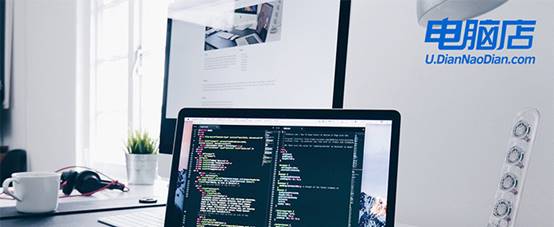
一、重装win10所需工具
1、电脑型号:笔记本及台式电脑均适用
2、系统版本:win10专业版
3、装机工具:电脑店u盘启动盘制作工具(点击下载即可)
二、重装win10的前期准备
1、备份重要数据:在开始重装之前,务必备份所有重要的文件和数据。可以将它们复制到外部硬盘、云存储服务或另一台电脑上。重装 Windows 10 通常会格式化系统驱动器,导致数据丢失。
2、下载驱动程序和安装程序:在重装 Windows 10 后,你可能需要重新安装硬件设备的驱动程序,如显卡、声卡、网卡等。在重装之前,下载这些驱动程序的最新版本并保存在备用媒体上,以备不时之需。
3、下载win10镜像文件,具体步骤如下:
a.登录到MSDN订阅,百度搜索即可找到。
b.选择操作系统版本:浏览MSDN订阅网站以查找你需要的操作系统版本。你可以选择不同版本的Windows操作系统,如Windows 10、Windows Server等。
c.选择镜像下载:在你选择的操作系统版本页面上,通常会有下载链接或选项。点击相应的链接,以开始下载操作系统的ISO镜像文件。
d.下载镜像:按照网站上的指示下载ISO镜像文件。你可能需要选择语言、位数(32位或64位)以及其他选项。
e.验证镜像:为确保下载的ISO镜像完整和没有被篡改,建议在下载后进行文件的校验。你可以使用MD5或SHA-1校验和等工具进行验证。
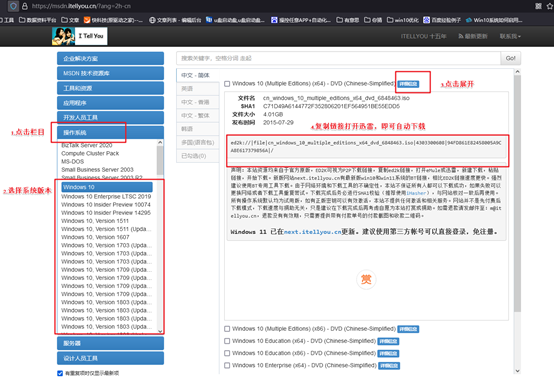
三、重装win10的步骤
1、制作u盘启动盘
a.进入电脑店的官网下载u盘启动盘制作工具,切换到【下载中心】,点击【立即下载】。
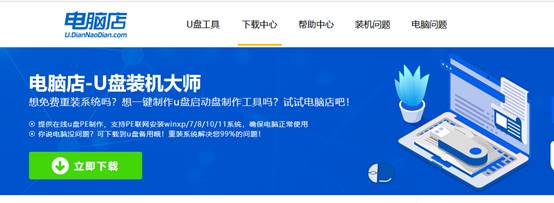
b.下载后解压,打开工具,插入u盘连接电脑。
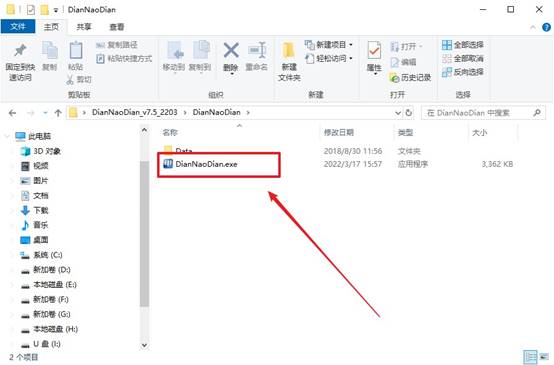
c.在界面中选择u盘设备,设置启动模式和分区格式,点击【全新制作】。设置如下图所示:
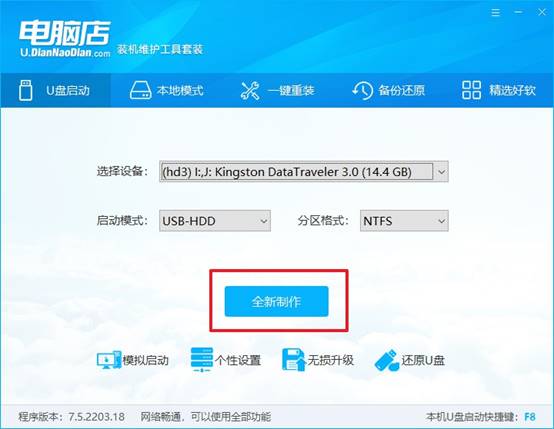
d.制作成功后会有弹窗提示,接下来大家就可以开始使用u盘启动盘了!
2、设置u盘启动盘
a.在电脑店官网首页,查询u盘启动快捷键,当然你也可以自行百度查询。
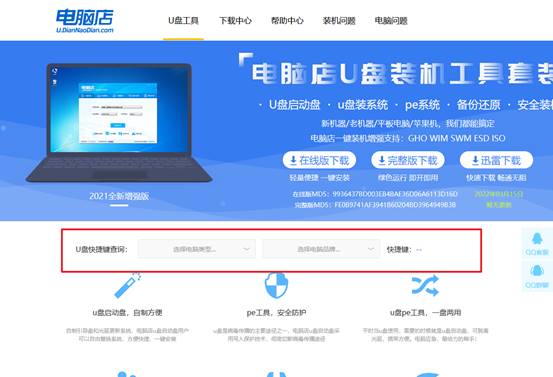
b.u盘插入电脑,重启后需要快速按下快捷键,建议重复按多几次。
c.进入优先启动项设置界面后,选择u盘选项,一般是带有USB字样的选项。
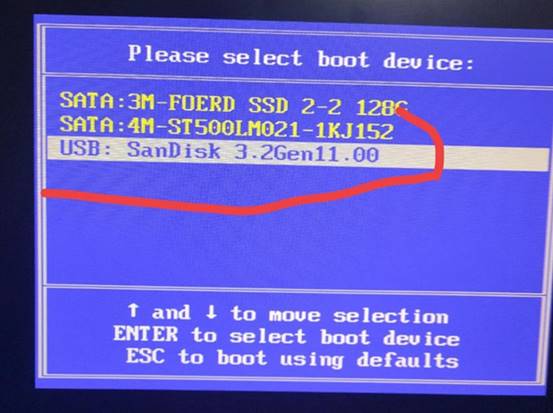
d.进入电脑店winpe界面后,如图所示,选择【1】进入pe系统桌面。
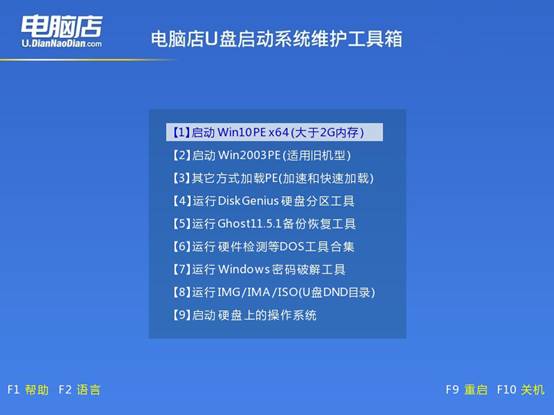
3、u盘装系统
a.设置u盘启动后即可进入电脑店winpe,打开【电脑店一键装机】,如下图所示:
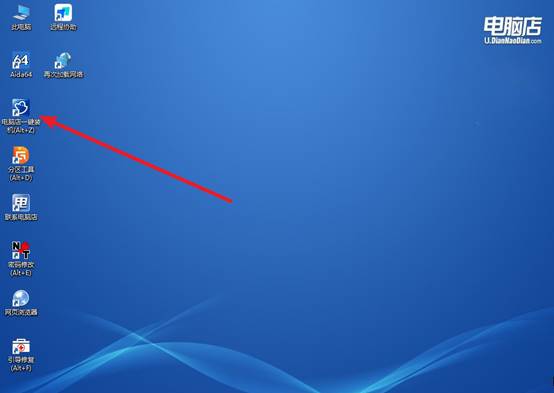
b.在界面中,根据提示完成重装前的设置,点击【执行】。
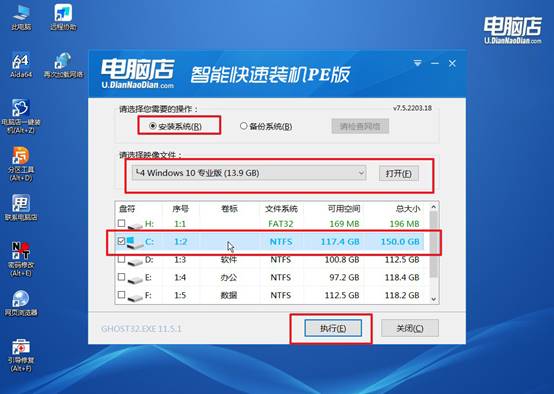
c.接下来会进入还原设置和系统安装阶段,记得安装好了之后重启电脑。
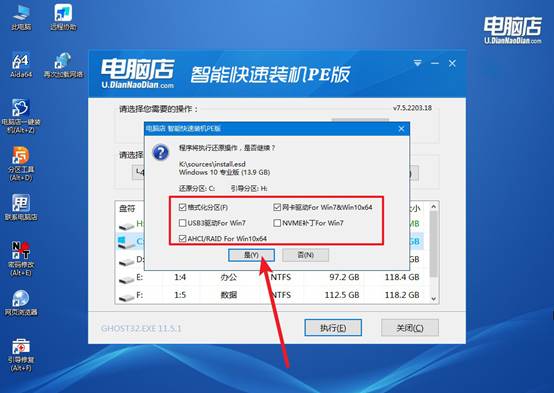
4、重启后电脑会进入系统部署阶段,等待几分钟即可进入系统桌面了!
四、重装win10后可能遇到的问题
Win10重装系统后连不上网怎么办
1. 检查网络连接
检查硬件连接:首先确保网络硬件正常工作。对于有线连接,确认网线已插入,路由器和电脑的网络端口是否正常。对于无线网络,确保你的电脑开启了无线网络功能,并且能够看到网络列表。
检查路由器/调制解调器:确保路由器或调制解调器工作正常,其他设备(如手机)能否正常连接到 Wi-Fi 或有线网络。
2. 重新启动路由器/调制解调器
重启路由器或调制解调器,有时网络设备会出现问题,重启可以解决很多问题。
以上就是笔记本重装系统教程【图文】,但通过本文提供的详细步骤,你应该已经对组装过程和系统重装有了清晰的了解。无论是选择合适的硬件,还是正确安装系统,每一步都需要仔细操作,并确保兼容性和稳定性。在重装过程中,如果遇到不确定的问题,可以找客服咨询。
